Falls Sie Probleme haben, Ihr Kindle Paperwhite mit Wi-Fi zu verbinden, sind Sie nicht allein. Eine anständige Anzahl von Paperwhite -Benutzern hat dieses Problem gemeldet. Das Gute ist, dass wir einige Lösungen in diesem Artikel haben, die Ihnen helfen können, das Problem zu beheben.
Wir werden ein paar Korrekturen für dieses Problem bereitstellen, und hoffentlich wird Ihr Kindle Paperwhite in kürzester Zeit wieder online sein.
Also, lass uns anfangen!
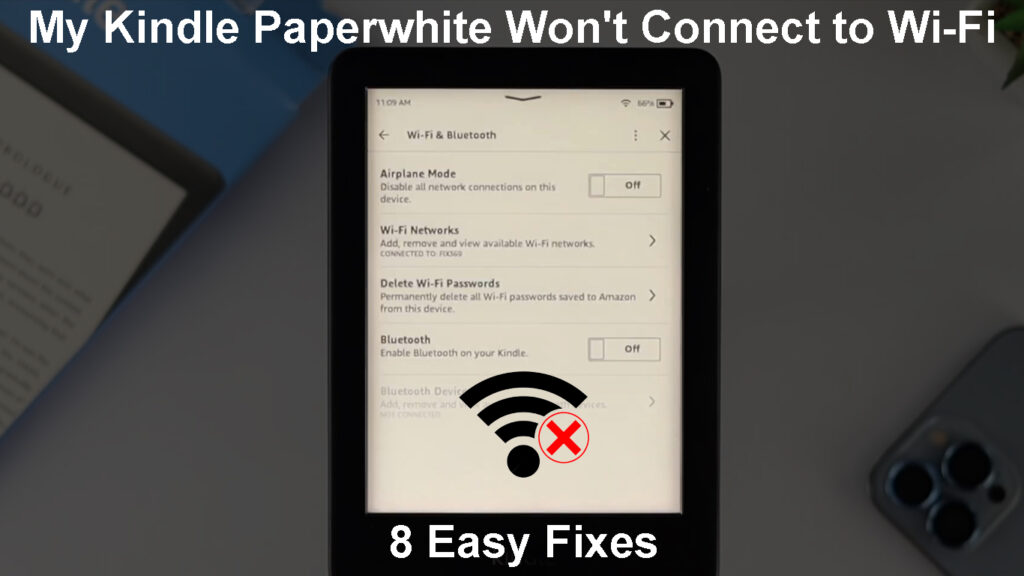
Warum nicht mein Kindle Paperwhite mit Wi-Fi verbinden?
Obwohl dies nicht zu oft passiert, kann Ihr Kindle Paperwhite aus verschiedenen Gründen eine Verbindung zu WLAN herstellen .
Manchmal gibt es ein Problem mit der Authentifizierung. In anderen Fällen können es Ihre Geräte oder die Verschuldung des Routers sein. Vielleicht wurde die Software auf Ihrem Kindle Paperwhite nicht zu lange aktualisiert. Der in Ihrem Kindle Paperwhite aktivierte Living -Flugzeugmodus kann auch die Probleme verursachen.
Was auch immer der Grund ist, in den nächsten Absätzen werden wir Sie durch die Schritte zur Fehlerbehebung führen und Ihnen helfen, Ihren Kindle Paperwhite wieder online zu bringen.
So verbinden Sie Kindle Paperwhite 4 mit Wi-Fi
Was tun, wenn Kindle Paperwhite nicht mit Wi-Fi verbindet?
Ist der Flugzeugmodus aktiviert?
Wenn Sie den Flugzeugmodus aktivieren, wenn Sie mit dem Lesen eines Buches beginnen, ist eine hervorragende Möglichkeit, Ihren Kindle -Akku länger zu gestalten. In einigen Fällen vergessen die Menschen jedoch, dass sie zuvor den Flugzeugmodus aktiviert haben, und sie können nicht herausfinden, was das Problem ist.
Um sicherzustellen, dass der Flugzeugmodus nicht der Schuldige ist, müssen wir ihn deaktivieren.
Tippen Sie auf Einstellungen, und Sie sehen das Symbol des Flugzeugmodus. Tippen Sie darauf, um den Flugzeugmodus zu aktivieren oder zu deaktivieren. Wenn Sie den Flugzeugmodus aktivieren, sehen Sie dasselbe Symbol neben der Batterieanzeige auf der oberen Rechten des Bildschirms.
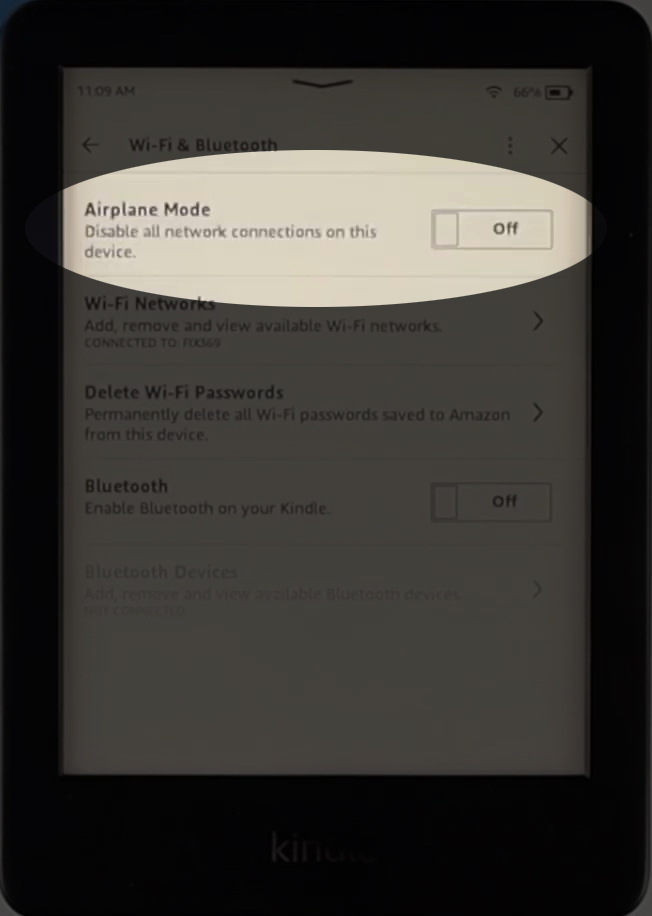
Wenn der Flugzeugmodus aktiviert wurde, deaktivieren Sie ihn und versuchen Sie, Ihr Kindle mit Wi-Fi zu verbinden. Wenn es sich nicht verbindet, probieren Sie die folgende Lösung aus.
Starten Sie Ihren Kindle neu
Genau wie bei anderen elektronischen Geräten ist das Neustart Ihres Kindle eine schnelle und einfache Möglichkeit, die meisten Probleme zu beheben.
Um Ihr Kindle Paperwhite neu zu starten, müssen Sie zu Einstellungen gehen und dann auf Geräteoptionen tippen. Sie werden den Neustart -Abschnitt sehen. Tippen Sie darauf und Sie werden gefragt, ob Sie Ihren Kindle neu starten möchten. Wählen Sie Ja.
So starten Sie Kindle Paperwhite mit dem Einstellungsmenü neu
Wenn Ihr Kindle-Stiefel aufbaut, versuchen Sie es mit Ihrem Wi-Fi-Netzwerk zu verbinden. Wenn es sich nicht verbindet, starten Sie das Netzwerk neu.
So starten Sie Kindle Paperwhite mit dem Netzschalter neu
Starten Sie Ihr Netzwerk neu
Eine andere Sache, um das Problem der Kindle Connectivity zu beheben, besteht darin , Ihr Heimnetzwerk neu zu starten . Dies bedeutet, dass Sie sowohl das Modem als auch den Router in der folgenden Reihenfolge neu starten müssen.
Schalten Sie zuerst das Modem aus und trennen Sie es von der Elektroauslage. Danach tun Sie das Gleiche mit dem Router .
Wenn das Modem eine Batteriesicherung aufweist, trennen Sie es. Sie können auch das Ethernet- und Koaxkabel trennen.
Schließen Sie die Batterie nach einigen Minuten wieder an das Modem an und verbinden Sie ihn an die Elektroauslage. Schalten Sie das Modem ein und lassen Sie es vollständig starten.
Nachdem das Modem das Booten abgeschlossen hat, verbinden Sie den Router an die elektrische Ausgabe und schalten Sie ihn ein. Geben Sie es etwas Zeit, um vollständig zu starten.
Wenn sich der Router stabilisiert, versuchen Sie, Ihr Kindle Paperwhite mit Ihrem Wi-Fi-Netzwerk zu verbinden.
Versuchen Sie, Ihren Kindle manuell mit Wi-Fi zu verbinden
Falls Ihr Kindle das Netzwerk nicht sieht, können Sie versuchen, es manuell mit Wi-Fi zu verbinden.
Wischen Sie mit dem Finger von der Oberseite des Kindle -Bildschirms nach unten, um schnelle Aktionen zu öffnen.
Tippen Sie nun auf Einstellungen und wählen Sie dann drahtlos. Tippen Sie auf Wi-Fi-Netzwerke und tippen Sie dann unten auf die andere Taste.
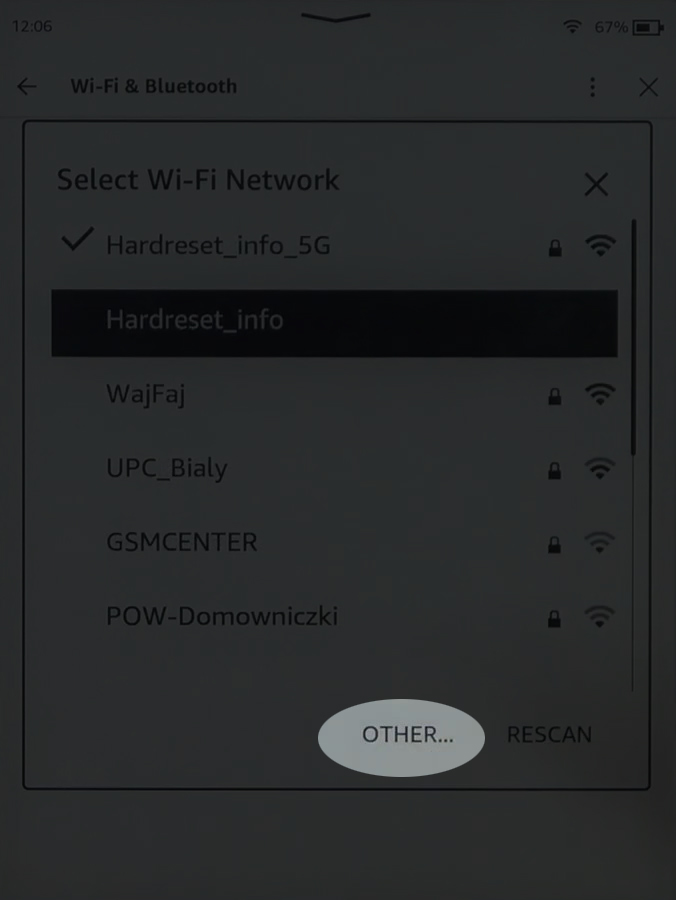
Geben Sie den Wi-Fi-Netzwerknamen (SSID) und das drahtlose Passwort ein.
Tippen Sie auf Verbindung.
Vergessen Sie das Wi-Fi-Netzwerk auf Ihrem Kindle
Genau wie Smartphones speichert unser Kindle das drahtlose Passwort, wenn Sie es mit einem Netzwerk verbinden . Wenn Sie in Reichweite sind, wird automatisch eine Verbindung zum drahtlosen Netzwerk hergestellt .
Wenn Sie das Wi-Fi-Passwort in letzter Zeit geändert haben und es nicht auf Ihrem Kindle aktualisiert haben, wird versucht, mit dem alten Wi-Fi-Passwort eine Verbindung herzustellen. Um dieses Problem zu beheben, müssen Sie das Wi-Fi-Netzwerk vergessen. Wenn Sie anschließend versuchen, eine Verbindung herzustellen, werden Sie aufgefordert, das drahtlose Passwort einzugeben.
Tippen Sie auf die drei Punkte in der oberen rechten Ecke des Bildschirms. Tippen Sie dann auf Einstellungen. Wählen Sie nun Wi-Fi-Netzwerke aus und tippen Sie auf das Netzwerk, das Sie vergessen möchten. Wählen Sie die Schaltfläche vergessen und versuchen Sie dann erneut, sich mit diesem Netzwerk zu verbinden. Sie werden gebeten, ein Passwort einzugeben.

Deaktivieren Sie das 5-GHz
Ihr Kindle hat möglicherweise Probleme, sich mit Ihrem 5 -GHz -Netzwerk zu verbinden.
Um festzustellen, ob dies das Problem ist, können Sie entweder versuchen, eine Verbindung zu Ihrem 2,4 -GHz -Netzwerk herzustellen oder zu deaktivieren und dann das 5 -GHz -Netzwerk zu aktivieren und erneut eine Verbindung dazu herzustellen.
Das 5 -GHz -Netzwerk kann in den Routereinstellungen deaktiviert werden, sodass Sie zuerst wissen müssen, wie Sie darauf zugreifen können. Auf unserer Website finden Sie viele detaillierte Router -Login -Guides - finden Sie Ihre Router -Marke und befolgen Sie die Schritte, um auf das Admin -Dashboard von Routers zuzugreifen .
Sobald Sie auf die Routereinstellungen zugreifen, gehen Sie zum drahtlosen Abschnitt und stellen Sie sicher, dass Sie das 5HGZ -Netzwerk deaktivieren/deaktivieren . Speichern Sie die Änderungen und starten Sie den Router danach neu.
Wenn sich der Router wieder aufnimmt, melden Sie sich erneut an und aktivieren Sie das 5 -GHz -Netzwerk. Versuchen Sie, Ihren Kindle zu verbinden und zu prüfen, ob diese Fix das Problem löste.
Ist Ihr Kindle Paperwhite aktuell?
Klicken Sie auf Einstellungen und tippen Sie dann auf Geräteoptionen. Tippen Sie dann auf Geräteinformationen. Sie sehen die Firmware -Version, die derzeit auf Ihrem Kindle Paperwhite installiert ist, also schreiben Sie sie auf. Da Sie Ihren Kindle nicht mit Wi -Fi verbinden können, können Sie es nicht über das Einstellungsmenü aktualisieren - Sie müssen es manuell tun .
Überprüfen Sie, ob es hier eine neue Kindle -Firmware -Version gibt. Wenn ja, laden Sie es auf Ihren Computer herunter. Stellen Sie sicher, dass Sie die richtige Firmware für Ihren Kindle herunterladen.
Schließen Sie jetzt Ihren Kindle über ein USB -Kabel mit Ihrem Computer an. Sie sollten Ihren Kindle als USB -Laufwerk sehen. Ziehen Sie die Firmware in das Stammverzeichnis Ihres Kindle. Stellen Sie sicher, dass Sie es nicht in einen der Ordner legen.
Trennen Sie den Kindle vom Computer sicher.
Tippen Sie auf die drei Punkte in der oberen rechten Ecke des Bildschirms und tippen Sie auf Einstellungen. Tippen Sie nun erneut auf die drei Punkte und tippen Sie auf aktualisieren Sie Ihren Kindle.
Bestätigen Sie Ihre Auswahl, indem Sie auf OK tippen, wenn Sie aufgefordert werden.
Ihr Kindle wird neu gestartet, sobald das Firmware -Update abgeschlossen ist. Sehen Sie, ob Ihr Kindle jetzt mit Wi-Fi verbunden ist.
So aktualisieren Sie das Kindle Paperwhite manuell
Nichts hat geklappt? Kontaktieren Sie Support
Wir hoffen, dass diese Fehlerbehebung bei dieser Fehlerbehebung Ihnen geholfen hat, Ihr Kindle Paperwhite mit Ihrem WLAN zu verbinden. Wenn Sie jedoch alle hier vorgestellten Lösungen ausprobiert haben und Ihr Kindle Paperwhite immer noch nicht mit Wi-Fi verbindet, wird empfohlen, sich mit Amazon-Unterstützung in Verbindung zu setzen.
Vielleicht ist der Kindle defekt geworden oder es ist noch etwas damit los. Die Unterstützung bestimmt, was das Problem ist.
Fehlerbehebung bei Kindle Paperwhite Wi-Fi-Problemen
Letzte Worte
Während Kindle Paperwhite der perfekte Lesebegleiter ist, kann es sich gelegentlich weigern, eine Verbindung zu WLAN zu verbinden. Hoffentlich haben Sie keine Probleme, Ihren Kindle Paperwhite wieder mit Wi-Fi zu verbinden, aber falls es wieder passiert, können Sie immer zu diesem Artikel zurückkehren.
Wie Sie sehen konnten, sind die Lösungen ziemlich einfach und reichen vom Neustart Ihres Kindle oder des Neustarts Ihres Netzwerks bis zur Aktualisierung der neuesten Version. Selbst einige einfache Dinge wie das Vergessen, den Flugzeugmodus zu deaktivieren, können dieses Problem verursachen. Beginnen Sie damit.
